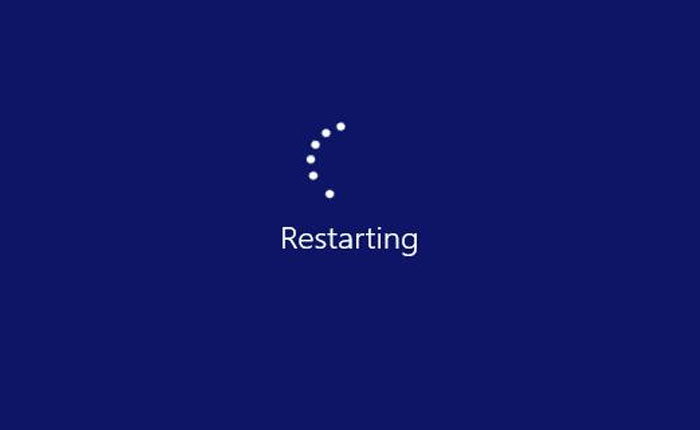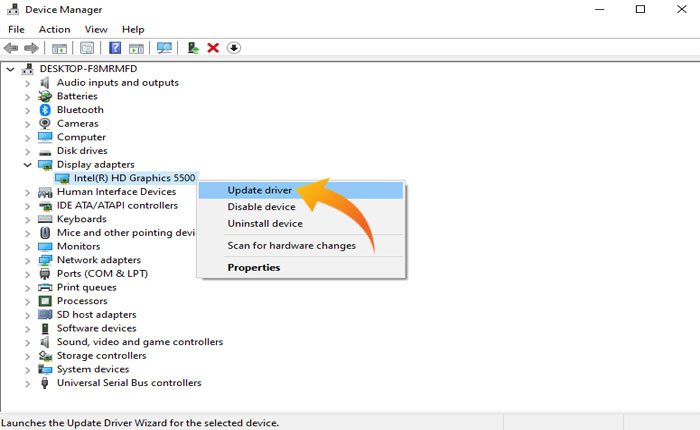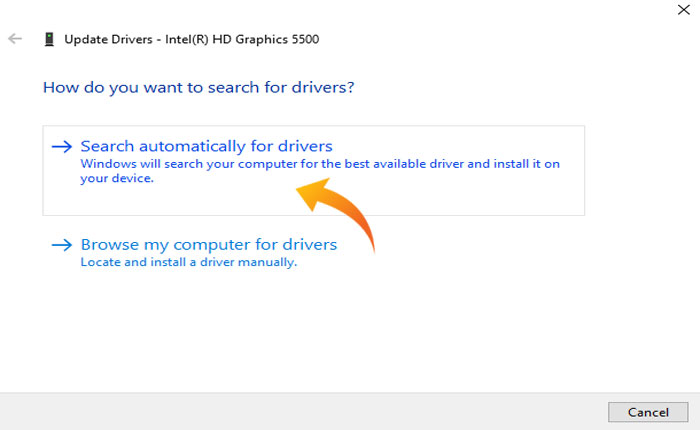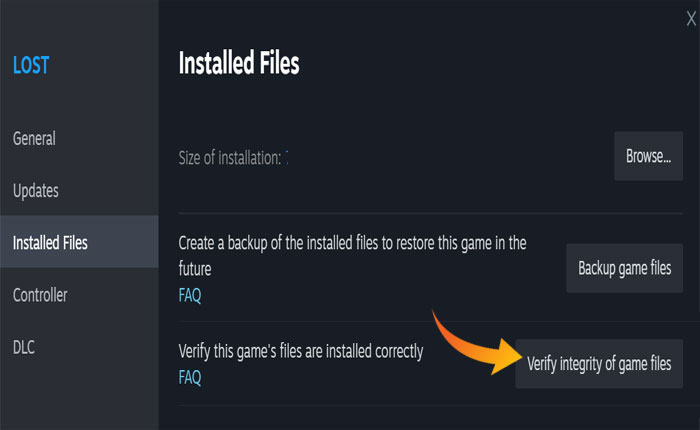Stai riscontrando problemi di caricamento della lobby di PUBG? Se la tua risposta è SI, non preoccuparti, non sei solo.
PUBG è uno dei giochi di battaglia più popolari che ha preso d'assalto il mondo dei giochi.
Da quando è stato rilasciato, questo gioco ha guadagnato una notevole popolarità e tutti ci giocano.
Quando il gioco inizia, i giocatori entreranno nella lobby con altri giocatori e attenderanno un po' di tempo prima di salire sul piano.
Durante questo periodo i giocatori dovranno affrontare diversi processi di caricamento.
Sfortunatamente, alcuni giocatori riscontrano il problema durante il caricamento nella lobby e non riescono affatto a giocare.
Se anche tu sei bloccato sulla schermata di caricamento e la lobby non si carica, sei nel posto giusto.
Leggi anche: Come correggere l'errore anti-cheat di PUBG (2024)
In questa guida imparerai cosa causa il problema di mancato caricamento della lobby di PUBG e come risolverlo.
Quali sono le cause del problema di mancato caricamento della lobby di PUBG?
Diversi fattori possono influenzare il gioco e causare problemi di caricamento della lobby di PUBG.
Per facilitare la comprensione del problema, abbiamo menzionato alcuni motivi di questo problema.
- Dispositivo incompatibile.
- Versione obsoleta delle schede grafiche.
- Server sovraccarico.
- File di gioco danneggiati.
- Connessione internet scarsa.
- Conflitto software.
Tuttavia, se riscontri un problema di mancato caricamento della lobby di PUBG, puoi risolverlo utilizzando i metodi seguenti.
Quindi, senza ulteriori indugi, iniziamo:
Come risolvere il problema del mancato caricamento della lobby di PUBG
In base ai possibili motivi, abbiamo menzionato alcuni metodi di risoluzione dei problemi che puoi provare.
Riavvia il tuo dispositivo
Puoi iniziare a risolvere questo problema riavviando il dispositivo.
Innanzitutto, chiudi il gioco PUBG e gli altri software in esecuzione sul tuo dispositivo.
Una volta chiuso, spegni il computer o la console e attendi qualche istante.
Dopo alcuni minuti, accendi il dispositivo e controlla se il problema è stato risolto.
Aggiorna i driver grafici
A volte, i giocatori riscontrano problemi durante il gioco o il caricamento a causa dei driver grafici obsoleti.
Se il riavvio del dispositivo non risolve il problema, dovresti prendere in considerazione la possibilità di controllare e aggiornare i driver grafici.
Se utilizzi il sistema operativo Windows, puoi aggiornare i driver grafici seguendo i passaggi seguenti:
- Innanzitutto, apri il file Gestisci dispositivoR.
- Qui trovi il Adattatore schermo e fare clic su di esso per espanderlo.
- Ora fai clic con il pulsante destro del mouse sul driver grafico e seleziona Aggiorna driver.
- Dalla finestra che appare, seleziona il “Cerca automaticamente i conducenti” opzione.
- Attendi il completamento del processo di aggiornamento e verifica se il problema è stato risolto.
- Questo è tutto.
Verifica la compatibilità del dispositivo
Nella maggior parte dei casi, i giocatori non possono accedere al gioco perché dispongono di dispositivi incompatibili.
Per giocare al gioco PUBG devi disporre di un dispositivo che soddisfi i suoi requisiti.
Quindi, vai al sito Web ufficiale di PUBG, verifica i requisiti di sistema e assicurati che il tuo dispositivo soddisfi i requisiti.
Aggiorna il gioco
Se stai giocando alla versione obsoleta del gioco, deve essere questo il motivo per cui PUBG Lobby non si carica.
Quindi, controlla l'aggiornamento e installalo se disponibile.
Verifica i file di gioco
I file di gioco danneggiati o mancanti sono anche uno dei motivi principali per cui il gioco non viene caricato.
In tal caso, dovresti considerare di verificare i file di gioco.
Per verificare i file di gioco su Steam, procedi nel seguente modo:
- Aprire Vapore e vai al Biblioteca.
- Qui trovi il PUBG gioco e fare clic con il tasto destro su di esso.
- Dal menu, seleziona Proprietà.
- Ecco, vai a File installati scheda.
- Clic “Verifica l'integrità dei file di gioco”.
- Attendi il completamento del processo di verifica e riavvia il dispositivo.
- Non avviare il gioco per verificare se il problema è stato risolto.
Contatta il supporto
Se nessuno di questi metodi funziona per te, l'ultima cosa che puoi fare è contattare il supporto PUBG per ulteriore assistenza.
Questo è tutto, speriamo che questa guida ti aiuti a risolvere il problema di mancato caricamento della lobby di PUBG.